HTCサポーターズクラブの『HTC U11』モニターキャンペーンで端末をお借りしています。SoftBank版は7/7(金)、au版は7/14(金)の発売を予定している為、モニター端末は正式な製品版と若干違う部分もあるかもしれません。その点はご了承くださいm(__)mちなみに今回お借りしている端末はSoftBank版”601TH”となります。
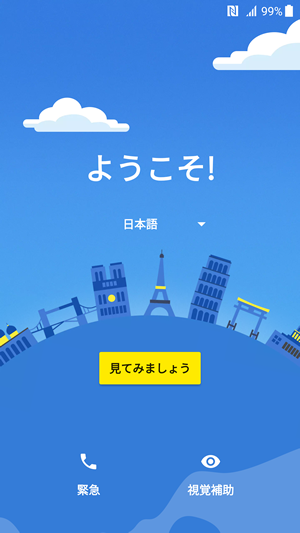
意外にこの起動時に立ち上がるこの画面好きですf^^ちなみにSSの解像度は1440×2560(まぁ当たり前か^^)でした。5インチクラスでどんどん解像度が上がってくると、SSの処理も結構大変で…640x位の時代が懐かしなと…
この画面の後はいつものごとく、Wi-Fiの設定、Googleアカウントの紐付け、バックアップ用の端末の選択、Googleのサービス及びサポートのチェックとなります。
ここからHTC独自の設定が始まります。面白いのは”OAuth認証”に”Steam”が含まれている事、この辺りは”VIVE”の絡みでユーザー数も多いのでしょうかね?今回は手っ取り早く”G+”で設定しました。
こんな具合に確認画面が出ます。実は”HTC U11”の色々な機能を使う上で”HTCアカウント”は必要(関連付けに)なので、ぜひこれを期に作っておいても損はないかと思いますf^^
続いて”エッジセンス”の設定です!何度か端末を”にぎにぎ”すると設定が完了します。また設定後も再設定が可能なので、取り敢えず設定しておきましょう。
設定すると画面が切り替わり、風船を飛ばすテストモードになります。”にぎにぎ”する事により下から風船が飛び出します。多分、握る練習も兼ねているので色々な力で”にぎにぎ”してみて下さいm(__)m
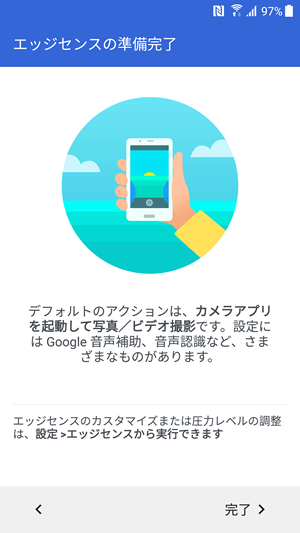
これで”エッジセンス”の初期設定は完了です!デフォルトではカメラの起動とシャッターボタンになっています。取り敢えず”にぎにぎ”してカメラを起動してみて下さい!
でもって最後は指紋認証の設定です。この辺りは一般的な部分なので割愛いたしますf^^でも今回の指紋認証機能は便利に使っています!実は”Xperia”では一切使っていませんでした…理由については後日改めてという事でf^^
そしてメインのホーム画面とご対面という流れです^^次回はバンドルのアプリの紹介でもしましょうかね?今日はこの辺でm(__)m
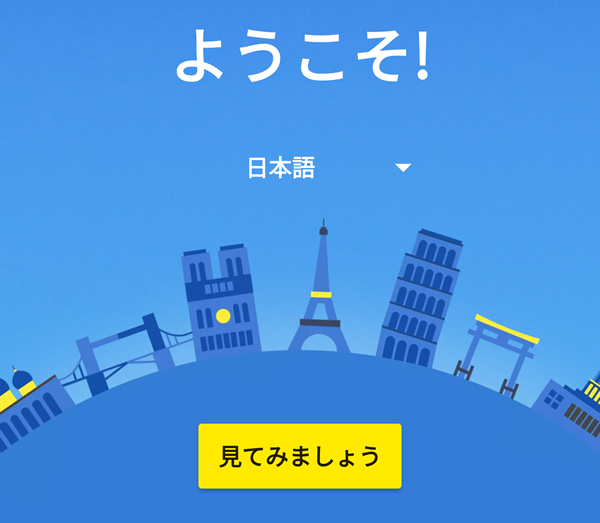
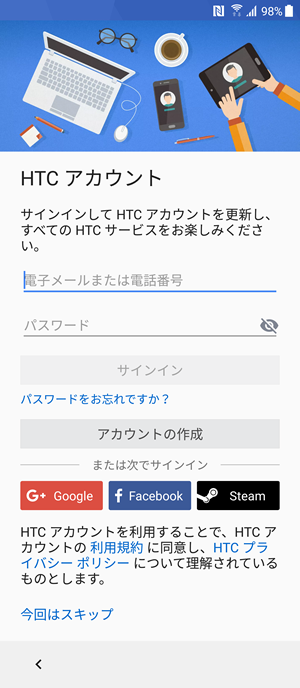
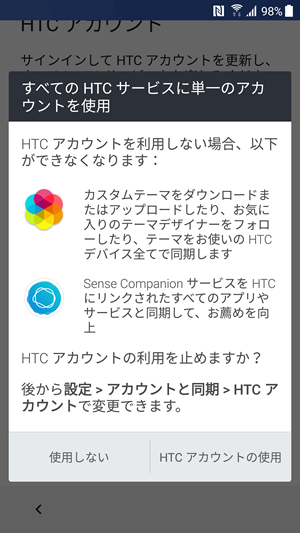
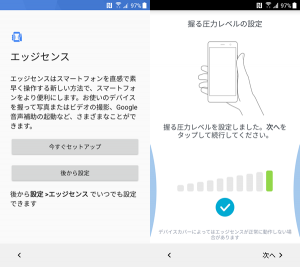
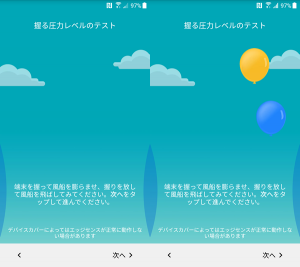
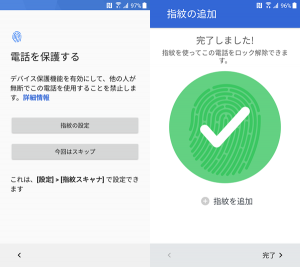
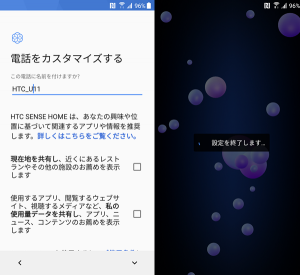
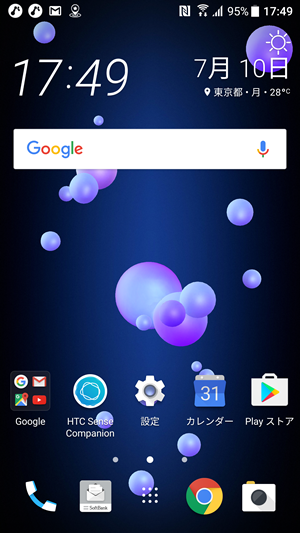


コメント